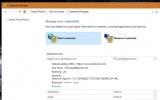Kako vodoravno podijeliti zaslon na Windows 10
Windows Snap razdvaja monitor u sredini i omogućuje aplikaciji da zauzme jednu polovinu zaslona, a druga da zauzme drugu polovicu. Ovako je Snap djelovao stoljećima, a prave promjene nisu učinjene. Na neki način, vjerojatno je dobra stvar što Microsoft nije pokušao popraviti ono što nije pokvareno, ali neki korisnici radije horizontalno hvataju aplikacije, tj. Postavljaju ih jedan na drugog. To ne možete učiniti na Windows 10, ali nema nedostatka aplikacija za upravljanje prozorima koje su besplatne i mogu vodoravno podijeliti zaslon za vas.

Preporučujemo upotrebu GridMove. Besplatna je, lagana i ne ometa značajka Snap u sustavu Windows 10. Najbolje djeluje ako mišem usmjerite prozore na vodoravno podijeljenom zaslonu, ali podržava i korisničke prečace na tipkovnici.
Vodoravno podijelite zaslon
preuzimanje datoteka, instalirati i pokrenuti GridMove. To će dodati ikonu u programsku traku gdje možete pristupiti postavkama aplikacije. Desnom tipkom miša kliknite i odaberite "Predlošci> 2 dijela u vodoravnom položaju" da biste horizontalno podijelili zaslon.

Aplikaciji se može reći da koristite više od jednog zaslona i to mu omogućuje horizontalno dijeljenje svih zaslona.
Primijetit ćete da u postavkama aplikacije postoji i opcija Hotkey. To vam omogućuje programiranje prečice na tipkovnici za škljocanje prozora, no ne može preuzeti strelicu lijeve tipke Win + niti tipkovne prečace tipke Win + Up. Nažalost, aplikacija je nastavila stvarati grešku svaki put kada smo pokušali postaviti brzi prečac brzog izmjenjivača. Čak ni upotreba internetske tipke u primjeru nije uspjela. Ovo bi mogao biti problem specifičan za sustav na kojem smo testirali aplikaciju, pa pokušajte na vašem računalu.
Idite na Hotkeys i provjerite je li odabrana mogućnost Use Fast Move. Zatim idite na Hotkeys i odaberite Fast Move Modifiers. U prozoru koji se otvori pročitajte kako definirati razne tipke za prečac, a zatim unesite prečac na tipkovnici koji želite koristiti.

Ne postoji nedostatak aplikacija koje mogu podijeliti zaslon na različite izgled. GridMove je pomalo osnovna pa ako imate veliki monitor i želite više opcija za snimanje prozora, možete isprobati druge, sofisticiranije aplikacije. Ako želite kupiti aplikaciju za obavljanje posla, MaxTo prilično je moćan. Košta 30 dolara, ali ima probnu verziju za testiranje prije nego što platite punu cijenu.
traži
Najnoviji Postovi
BlackBox: Besplatni napredni sigurnosni nadzorni sustav
Potreba za učinkovitim alatom za nadzor sigurnosti iz dana u dan se...
Popravite mapu za preuzimanje koja se predugo otvara u sustavu Windows 10
Mapa Preuzimanja u sustavu Windows 10 zadana je lokacija na koju sv...
Kako izbrisati svoju Facebook lozinku pohranjenu u sustavu Windows 10
Društveni su mediji postali tako važan dio života ljudi da su opera...